مصمم نماذج Google Blogger الجديد

أصدرت Google مؤخرًا مصمم نماذج Blogger (BlogSpot) جديدًا. هذا رائع جدًا وأكثر للأشخاص الذين ليس لديهم خبرة في برمجة الويب

قد يفشل Photoshop أحيانًا في اكتشاف وحدة معالجة الرسومات الخاصة بك. عندما تنتقل إلى إعدادات معالج الرسومات ، سترى تنبيهًا غريبًا " غير معروف GPU ". قد تساعدك إعادة تشغيل Photoshop أحيانًا في حل المشكلة ، لكن هذا ليس حلًا مضمونًا. إذا استمر Photoshop في عدم التعرف على وحدة معالجة الرسومات الخاصة بك ، فاتبع الخطوات أدناه للتخلص من هذه المشكلة.
كيف يمكنني إصلاح "GPU غير معروف" في Photoshop؟
قم بتحديث Photoshop وبرنامج تشغيل الرسومات ونظام التشغيل
تأكد من تثبيت آخر تحديثات Photoshop و GPU و OS. قم بتحديث هذه العناصر الثلاثة ، وأعد تشغيل الكمبيوتر ، وتحقق من استمرار المشكلة.
لتحديث Photoshop ، انقر فوق قائمة Help (تعليمات ) ، وحدد Updates (تحديثات) . سيتم تشغيل تطبيق Adobe Creative Cloud. ما عليك سوى النقر فوق الزر " تحديث " .
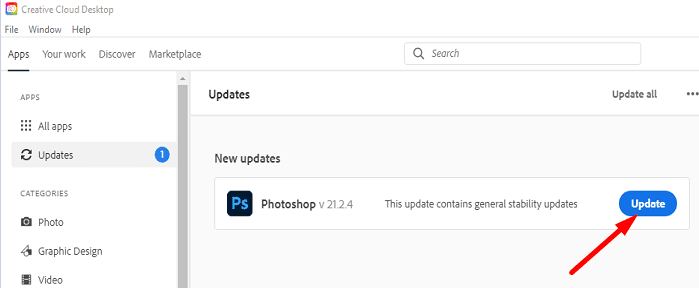
لتثبيت آخر تحديثات برنامج تشغيل GPU ، قم بتشغيل إدارة الأجهزة وقم بتوسيع قائمة محولات جهاز العرض . انقر بزر الماوس الأيمن فوق برنامج تشغيل الرسومات الخاص بك ، وحدد تحديث برنامج التشغيل .
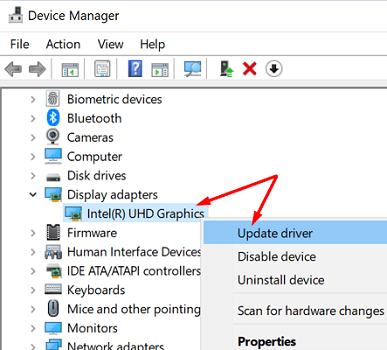
لسوء الحظ ، لن يمنحك Windows دائمًا أحدث برامج تشغيل GPU. انتقل إلى موقع الشركة المصنعة لـ GPU الخاص بك وتحقق من التحديثات:
لتحديث Windows إلى أحدث إصدار ، انتقل إلى الإعدادات ، وانقر فوق التحديث والأمان . ثم حدد Windows Update واضغط على زر التحقق من وجود تحديثات .
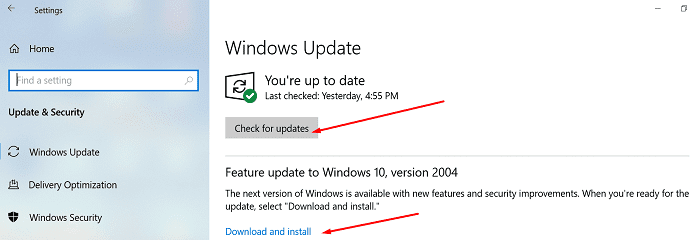
إذا كنت تستخدم أيضًا برنامج GPU مخصصًا مثل Intel DSA أو AMD Radeon Software أو MSI Afterburner أو أدوات أخرى مماثلة ، فلا تنس تحديث الأداة إلى أحدث إصدار.
ارجع إلى تحديث Photoshop السابق
إذا بدأت في مواجهة هذه المشكلة بعد تثبيت آخر تحديثات Photoshop ، فارجع إلى الإصدار السابق.
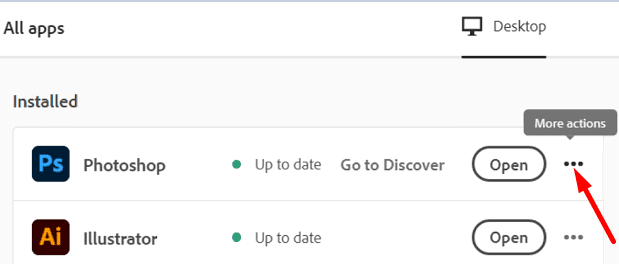
تمكين التركيب القديم
بالإضافة إلى ذلك ، تأكد من تمكين التركيب القديم. أوصى العديد من المستخدمين بتمكين هذا الخيار لأنه يبدو أنه يسبب الكثير من الثغرات إذا تم تعطيله. انتقل إلى التفضيلات ، وحدد الأداء ، وحدد مربع الاختيار التركيب القديم .
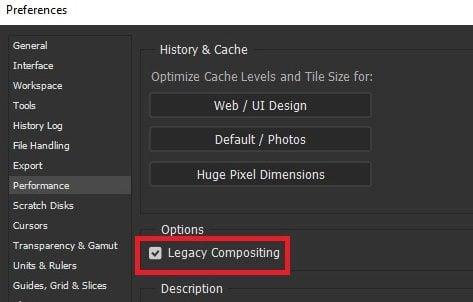
قم بتمكين وضع الأداء العالي لبرنامج Photoshop
افتح لوحة التحكم الخاصة ببرنامج تشغيل الرسومات الخاص بك وتحقق من الإعدادات الحالية. قم بتمكين وضع الأداء العالي لبرنامج Photoshop.
على سبيل المثال ، إذا كان جهاز الكمبيوتر الخاص بك مزودًا بوحدة معالجة رسومات NVIDIA ، فاتبع الخطوات أدناه.
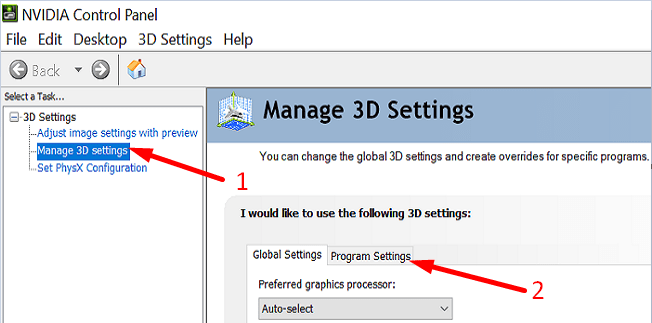
إذا كنت تستخدم معالج رسومات مختلفًا ، فانتقل إلى موقع الشركة المصنعة لوحدة معالجة الرسومات للحصول على إرشادات محددة.
إذا استمرت المشكلة ، فراجع استكشاف مشكلات معالج رسومات Photoshop (GPU) ومشكلات برنامج تشغيل الرسومات وإصلاحها . نأمل أن يؤدي أحد الحلول المتاحة على صفحة دعم Adobe إلى الحيلة نيابةً عنك.
خاتمة
باختصار ، إذا لم يتمكن Photoshop من اكتشاف بطاقة الرسومات الخاصة بك ، فقم بتثبيت أحدث تحديثات التطبيق و GPU و OS. إذا استمرت المشكلة ، فارجع إلى إصدار Photoshop سابق. بالإضافة إلى ذلك ، قم بتمكين التركيب القديم والوضع عالي الأداء لبرنامج Photoshop. هل ساعدتك هذه النصائح في حل المشكلة؟ اسمحوا لنا أن نعرف في التعليقات أدناه.
أصدرت Google مؤخرًا مصمم نماذج Blogger (BlogSpot) جديدًا. هذا رائع جدًا وأكثر للأشخاص الذين ليس لديهم خبرة في برمجة الويب
تعرف على مدى سهولة تغيير اسمك في اجتماع Zoom سواء كنت مشتركًا بالفعل. نصائح صديقة للمبتدئين.
امسح كل تلك العناوين المحرجة من Netflix ، تابع قائمة المشاهدة على جهاز الكمبيوتر وجهاز Android.
إذا كنت تريد أن يقوم Outlook بتنزيل صور البريد الإلكتروني تلقائيًا ، فقم بتحرير إعدادات مركز التوثيق وتمكين التنزيل التلقائي.
امسح فوضى قوائم التشغيل غير المستخدمة في Spotify واعرف كيف يمكنك محوها. جرب هذه الخطوات القليلة والمفيدة.
تعرف على مدى سهولة إجراء مكالمة صوتية أو مكالمة فيديو على Skype لنظام التشغيل Windows أو Android باتباع هذه الخطوات السهلة للمبتدئين.
انظر كيف يمكنك إتقان هذه الميزات المفيدة ؛ تقسيم الشاشة ووضع شريط التمرير في iPadOS 15 على جهاز iPad.
إذا لم تتمكن من لصق بيانات مؤسستك في تطبيق معين ، فاحفظ الملف الإشكالي وحاول لصق بياناتك مرة أخرى.
اكتشف كل ما يمكن معرفته حول ميزة التركيز الجديدة لـ iPadOS 15 واستخدمها على أكمل وجه. كن خبيرًا في التركيز.
يسمح iPadOS 15 بإضافة عنصر واجهة مستخدم إلى الشاشة الرئيسية لأجهزة iPad. تعرف على مدى سهولة إضافة أي عدد تريده من الأدوات المصغّرة.
في بعض الأحيان تبدو الصور أفضل مع التمويه والتأثير. شاهد كيف يمكنك إضافة قدر من الضبابية إلى صو��ك كما تريد.
استفد من معلومات LinkedIn التي يمكنك العثور عليها عند استخدام Microsoft Word. فيما يلي بعض النصائح القيمة التي يجب وضعها في الاعتبار.
يعد قلب النص رأساً على عقب في PowerPoint أسهل مما تعتقد. جرب هذه الطرق الملائمة للمبتدئين لتدوير النص في أي اتجاه.
عادةً ما يواجه مستخدمو Adobe Acrobat Reader مشكلات حيث لا يعمل خيار "حفظ باسم". بدلاً من ذلك ، تظهر نافذة فارغة. يمكنك عادة إصلاح هذا
إذا لم تعمل مكالمات Teams الصادرة ، فتحقق مما إذا كان يمكنك إجراء مكالمات عبر تطبيق الويب. إذا استمرت المشكلة ، اتصل بالمسؤول.
إذا لم تتمكن من مشاهدة Netflix على جهاز Chromebook ، فأعد تشغيل الكمبيوتر المحمول ، وقم بتحديث chromeOS ، وأعد تثبيت تطبيق Netflix.
شاهد الجوانب الإيجابية والسلبية لاستخدام معرف الاجتماع الشخصي لاجتماعات Zoom. هيريس ما تريد أن تعرفه.
إذا قال Photoshop أن الملف الذي تحاول فتحه ليس مستند Photoshop صالحًا ، فتأكد من أن الامتداد يطابق نوع الملف الفعلي.
اكتشف كل خياراتك عند جدولة اجتماعات Zoom. تعرف على مدى سهولة جدولة اجتماعات Zoom أو بدءها من Chrome.
مع هاتف Galaxy S22، يمكنك بسهولة تمكين أو تعطيل التدوير التلقائي للشاشة لتحسين تجربة الاستخدام.
إذا كنت ترغب في معرفة ما الذي حذفته سابقًا أو الإجابة عن كيفية مشاهدة التغريدات المحذوفة على Twitter، فهذا الدليل مناسب لك. اقرأ المدونة لتجد إجابتك.
هل سئمت من جميع القنوات التي اشتركت فيها؟ تعرف على كيفية إلغاء الاشتراك في جميع قنوات اليوتيوب مرة واحدة بسهولة وفاعلية.
هل تواجه مشاكل في استقبال أو إرسال الرسائل النصية على هاتف Samsung Galaxy؟ إليك 5 طرق فعالة لإعادة ضبط إعدادات الرسائل على Samsung.
إذا بدأ جهاز Android الخاص بك في الشحن الاحتياطي تلقائيًا، اتبع هذه الخطوات الفعالة لتعطيل هذه الميزة وإصلاح المشكلة بسهولة.
تعرف على كيفية تغيير اللغة ونغمة الصوت في تطبيق Bixby Voice بسهولة، واكتشف خطوات بسيطة لتحسين تجربتك مع مساعد Samsung الصوتي الذكي.
تعلم كيفية دفق Zoom Meeting Live على Facebook Live و YouTube بشكل سهل وفعال. خطوات تفصيلية ومتطلبات أساسية لتتمكن من بث اجتماعاتك مباشرة.
هل تواجه مشكلة في إرفاق الملفات في Gmail؟ نوضح لك 8 حلول فعّالة لمساعدتك في حل هذه المشكلة وإرسال ملفاتك بسلاسة.
هل تريد العثور على شخص محدد على Telegram؟ فيما يلي 6 طرق سهلة يمكنك استخدامها للبحث عن الأشخاص على Telegram بسهولة ويسر.
استمتع بمشاهدة مقاطع فيديو YouTube بدون إعلانات مع هذه الطرق الفعالة.

























